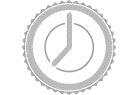- Téléchargez le pilote du contrôleur de stockage
- Chargez les pilotes au moment de l’installation de Windows
Si la clé qui contient les pilotes ne s’affiche pas :
- Intégrer les pilotes dans l’image de Windows
-
Montez l’image de Windows :
- Ouvrez l’Invite de commandes en tant qu’administrateur.
- Créez un dossier pour monter l’image (par exemple,
C:\Mount).mkdir C:\Mount
-
Montez l’image install.wim :
- La clé USB d’installation de Windows devrait avoir un fichier
install.wimouinstall.esddans le dossiersources. Montez cette image :dism /mount-wim /wimfile:E:\sources\install.wim /index:1 /mountdir:C:\Mount
(Remplacez
E:par la lettre de votre clé USB.) - Montage de l’image
[==========================100.0%==========================]
L’opération a réussi.
- La clé USB d’installation de Windows devrait avoir un fichier
-
Ajoutez les pilotes :
- Décompressez les fichiers de pilotes téléchargés s’ils sont dans une archive (comme
.zip). - Ajoutez les pilotes à l’image montée :
dism /image:C:\Mount /add-driver /driver:C:\path\to\driver\folder /recurse
(Remplacez
C:\path\to\driver\folderpar le chemin où se trouvent vos pilotes.)
- Décompressez les fichiers de pilotes téléchargés s’ils sont dans une archive (comme
-
Démontez et enregistrez l’image :
- Une fois les pilotes ajoutés, démontez l’image et enregistrez les modifications :
dism /unmount-wim /mountdir:C:\Mount /commit -
Enregistrement de l’image
[==========================100.0%==========================]
Démontage de l’image
[==========================100.0%==========================]
L’opération a réussi. -
Faite votre installation de Windows avec votre clé
- Sois le SSD apparait, soit la clé qui contient vos pilotes apparaît.
- Une fois les pilotes ajoutés, démontez l’image et enregistrez les modifications :
-